来源:小编 更新:2024-10-30 01:48:35
用手机看
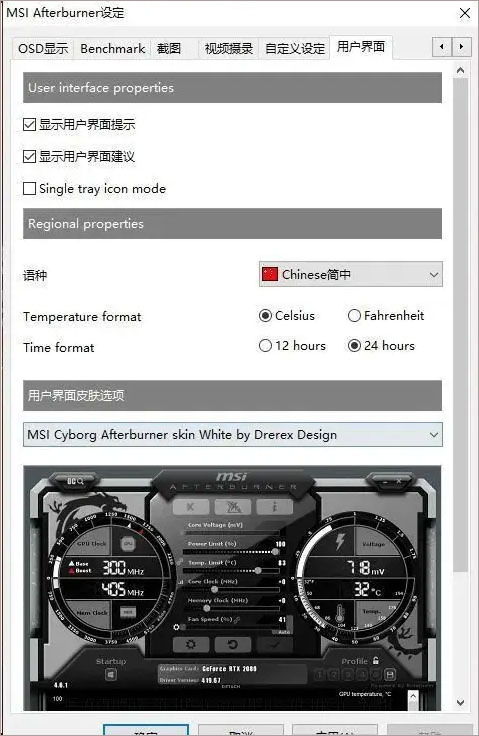
微星小飞机(MSI Afterburner)是一款深受游戏玩家喜爱的显卡超频工具,它不仅可以帮助玩家实现显卡的超频,还能实时监控硬件状态。然而,对于初次接触微星小飞机的用户来说,可能会因为界面语言为英文而感到不适应。本文将详细介绍如何将微星小飞机的界面语言设置为中文,让操作更加便捷。
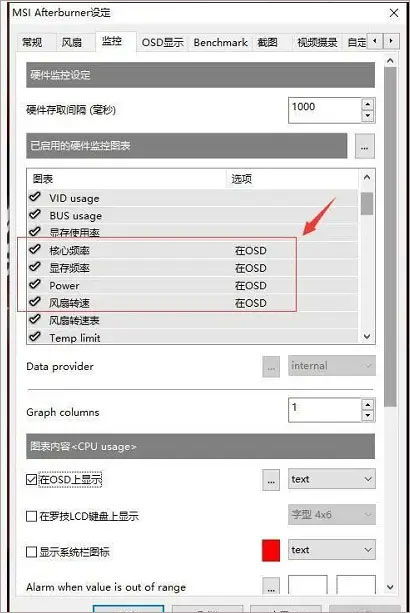
首先,您需要从官方网站下载微星小飞机的最新版本。访问微星官方网站,找到微星小飞机的下载页面,选择适合您操作系统的版本进行下载。
下载完成后,双击安装包,按照提示完成安装。安装过程中,请确保勾选“添加到系统启动项”选项,以便在系统启动时自动运行微星小飞机。
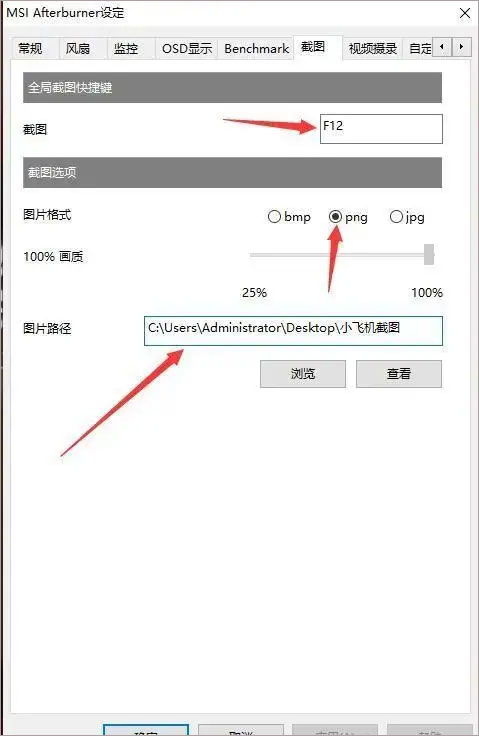
安装完成后,双击桌面上的微星小飞机图标,启动软件。在软件界面中,点击左侧菜单栏中的“设置”按钮,进入设置界面。
在设置界面中,您可以看到多个选项卡,包括“用户界面”、“硬件监控”、“超频”、“风扇控制”等。在这里,我们将重点关注“用户界面”选项卡。
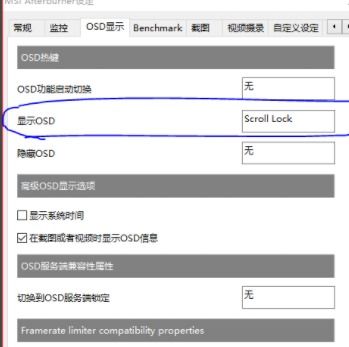
在“用户界面”选项卡中,找到“语种”选项。点击右侧的下拉菜单,选择“Chinese”(中文)。
选择中文后,点击“应用”按钮,微星小飞机的界面语言将自动切换为中文。此时,您可以看到软件界面中的所有文字都变成了中文,操作起来更加方便。
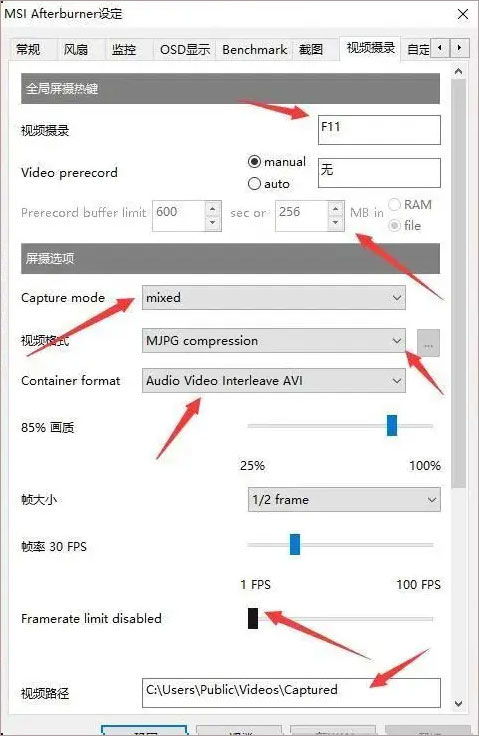
设置完成后,点击“确定”按钮,退出设置界面。此时,微星小飞机的界面语言已经成功切换为中文。
您可以再次打开微星小飞机,检查界面语言是否为中文。如果一切正常,那么恭喜您,已经成功将微星小飞机的界面语言设置为中文。
需要注意的是,微星小飞机的界面语言设置可能因版本不同而有所差异。如果您在使用过程中遇到任何问题,可以尝试重新安装软件,或者查阅官方网站上的相关教程。